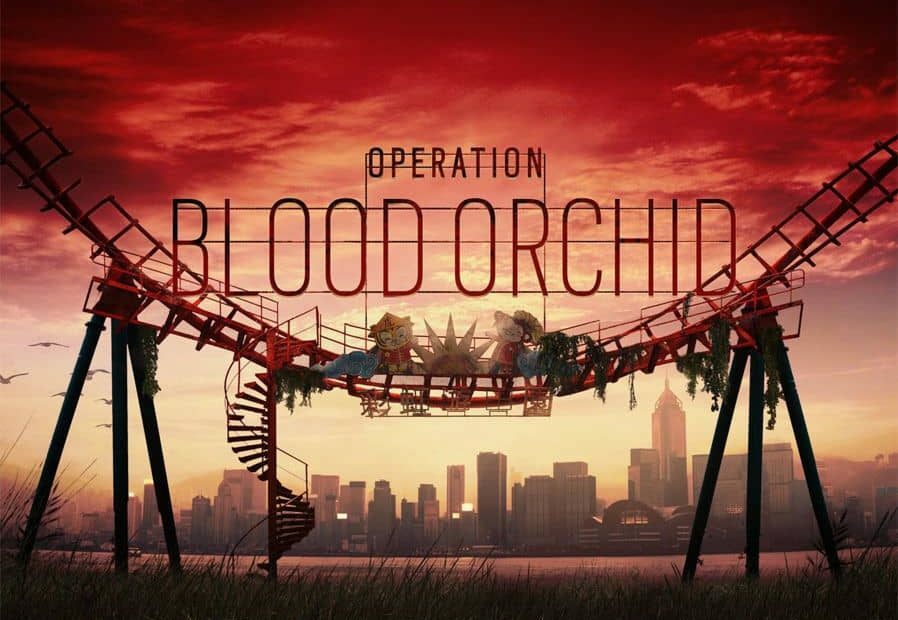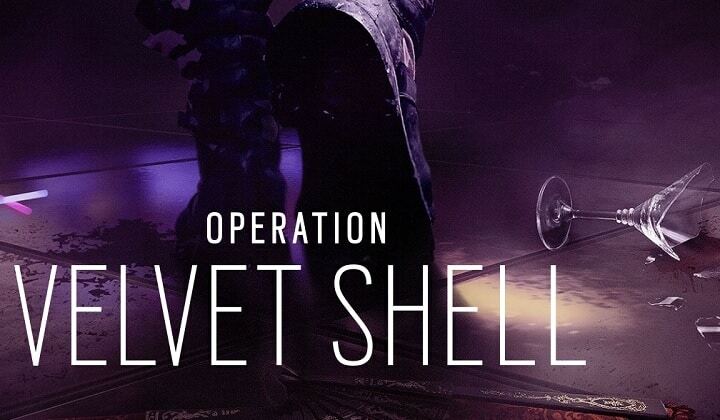Diese Software repariert häufige Computerfehler, schützt Sie vor Dateiverlust, Malware, Hardwarefehlern und optimiert Ihren PC für maximale Leistung. Beheben Sie PC-Probleme und entfernen Sie Viren jetzt in 3 einfachen Schritten:
- Laden Sie das Restoro PC-Reparatur-Tool herunter das kommt mit patentierten Technologien (Patent verfügbar Hier).
- Klicken Scan starten um Windows-Probleme zu finden, die PC-Probleme verursachen könnten.
- Klicken Repariere alles um Probleme zu beheben, die die Sicherheit und Leistung Ihres Computers beeinträchtigen
- Restoro wurde heruntergeladen von 0 Leser in diesem Monat.
Tom Clancy’s Rainbow Six Siege ist ein Spiel, das die Spieler zu massiven Belagerungen herausfordert. Sie werden sich intelligenten Feinden stellen, die wissen, wie sie ihre Umgebung in Festungen verwandeln und Einbrüche durch Rainbow-Teams verhindern.
Rainbow Six Siege bietet den Spielern eine Reihe interessanter Werkzeuge, die es ihnen ermöglichen, taktische Karten, Beobachtungsdrohnen und ein neues Abseilsystem zu kombinieren. Leider kann es aufgrund der langsamen Ladezeiten länger dauern als erwartet. Dieses Problem kann bei Spielern auftreten, wenn sie das Spiel starten oder nach einer Pause zu ihrem PC zurückkehren.
So beschleunigen Sie die Ladezeit von Rainbow Six Siege
- Reinigen Sie Ihren PC
- Verwenden Sie eine SSD
- Schließen Sie das Uplay-Overlay
- Schließen Sie alle laufenden Hintergrundanwendungen
- Leeren Sie Ihr DNS
- Bildlimit bei 120 FPS aktivieren
- Repariere das Spiel mit dem Steam-Client
1. Reinigen Sie Ihren PC
- Aktualisieren Sie Ihr Antivirenprogramm und führen Sie dann einen vollständigen Systemscan durch
- Installieren Sie eine dedizierte Anti-Spyware oder Anti-Malware-Tool
- Löschen Sie unnötige Dateien und Ordner mit Fetplattensäuberung
- Gehen Sie zu Systemsteuerung > Programm deinstallieren und entfernen Sie alle Programme, die Sie selten oder nie verwenden never
- Defragmentieren Sie Ihre Festplatte: Geben Sie „Defragmentieren“ in das Suchmenü ein > wählen Sie das erste Ergebnis aus > drücken Sie die Eingabetaste > wählen Sie das Laufwerk aus, auf dem Sie das Spiel installiert haben > gehen Sie zu Analysieren > Optimieren.
- Stellen Sie sicher, dass Ubisoft, Steam und Rainbow Six Siege alle auf derselben Festplatte installiert sind.
2. Verwenden Sie eine SSD
Verschieben Sie das Spiel nach Möglichkeit auf ein SSD. Die Ladezeiten werden sich deutlich verbessern.
3. Schließen Sie das Uplay-Overlay
Öffnen Sie nach dem Start von Rainbow Six Siege das Uplay-Overlay und schließen Sie es wieder. Auf diese Weise überspringen Sie alle Einführungsvideos sowie den Bildschirm "Beliebige Taste drücken".
4. Schließen Sie alle laufenden Hintergrundanwendungen
Hintergrund-Apps können den Ladevorgang des Spiels verlangsamen. Schließen Sie alle laufenden Hintergrund-Apps, bevor Sie Ihr Spiel starten.
- Art "msconfig‘ im Suchmenü > drücken Sie die Eingabetaste, um das Systemkonfigurationsprogramm zu starten.
- Wählen Sie auf der Registerkarte Allgemein > Selektiver Start > deaktivieren Sie Startelemente laden.
- Klicken Sie auf Übernehmen > OK > starten Sie Ihren Computer neu.
5. Leeren Sie Ihr DNS
Der DNS-Cache speichert die IP-Adressen der Websites, die Sie zuletzt angesehen haben. Sie müssen sie von Zeit zu Zeit löschen, damit Ihr PC korrekt mit den Spielservern kommunizieren kann.
- Gehe ins Startmenü > tippe cmd > Eingabeaufforderung (Admin) auswählen
- Geben Sie den Befehl ein ipconfig /flushdns
6. Bildlimit bei 120 FPS aktivieren
Einige Spieler berichten, dass das Einschalten des Frame-Limits auf 120 FPS die Ladezeit verbessert. Es scheint, dass ein Großteil der Rechenleistung der CPU zum Rendern von Frames verwendet wird, anstatt das Spiel zu laden.
Senken Sie außerdem Ihre Spieleinstellungen – je höher die Einstellungen, desto länger die Ladezeit.
7. Repariere das Spiel mit dem Steam-Client
Dies ist eine langfristige Lösung, aber Sie können anstelle einer Neuinstallation auch die Überprüfung der Spieldateien durchführen. Sie können dazu den Steam-Client verwenden, und so gehen Sie in wenigen einfachen Schritten vor:
- Öffnen Sie Steam und wählen Sie Bibliothek.
- Klicken Sie mit der rechten Maustaste auf Rainbow Six: Siege und öffnen Sie Eigenschaften.
- Wählen Sie die Registerkarte Lokale Dateien und klicken Sie auf Integrität der lokalen Dateien überprüfen.
Wir hoffen, dass die oben aufgeführten Tipps Ihnen geholfen haben, die Ladezeit von Rainbow Six Siege zu verbessern. Wenn Sie auf andere Lösungen zur Behebung dieses Problems gestoßen sind, können Sie die Schritte zur Fehlerbehebung im Kommentarbereich unten auflisten.
LESEN SIE AUCH: So beheben Sie Verbindungsprobleme mit Rainbow Six: Siege
VERWANDTE GESCHICHTEN, DIE SIE SICH ANSEHEN SOLLTEN:
- So beheben Sie Assassin’s Creed: Origins-Fehler auf dem PC
- Destiny 2-Update ist stecken geblieben? Hier ist die Liste der Lösungen
- Ubisoft wird die Mechanik von For Honor Guard Break in die Beta-Form zurücksetzen
 Haben Sie immer noch Probleme?Beheben Sie sie mit diesem Tool:
Haben Sie immer noch Probleme?Beheben Sie sie mit diesem Tool:
- Laden Sie dieses PC-Reparatur-Tool herunter auf TrustPilot.com als großartig bewertet (Download beginnt auf dieser Seite).
- Klicken Scan starten um Windows-Probleme zu finden, die PC-Probleme verursachen könnten.
- Klicken Repariere alles um Probleme mit patentierten Technologien zu beheben (Exklusiver Rabatt für unsere Leser).
Restoro wurde heruntergeladen von 0 Leser in diesem Monat.